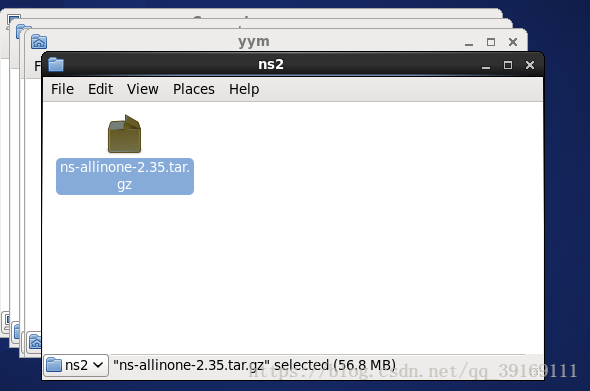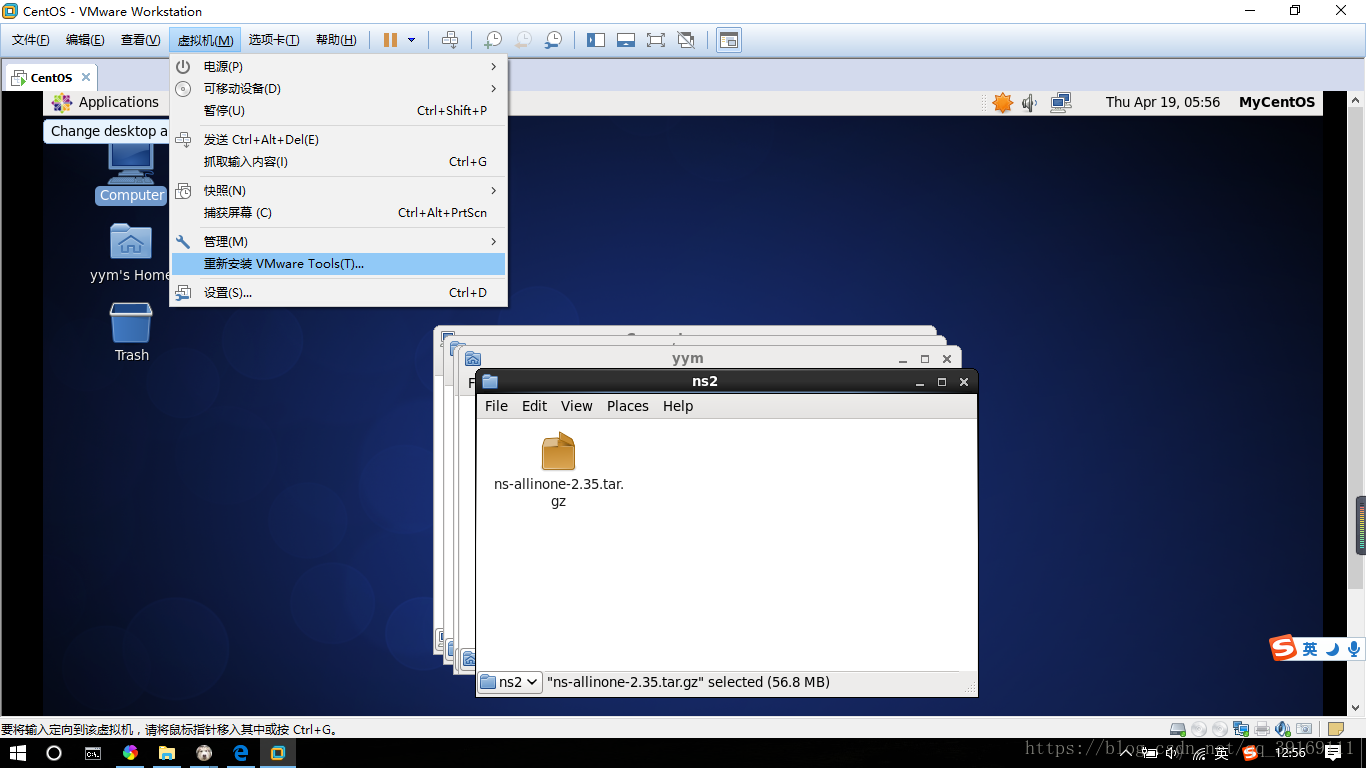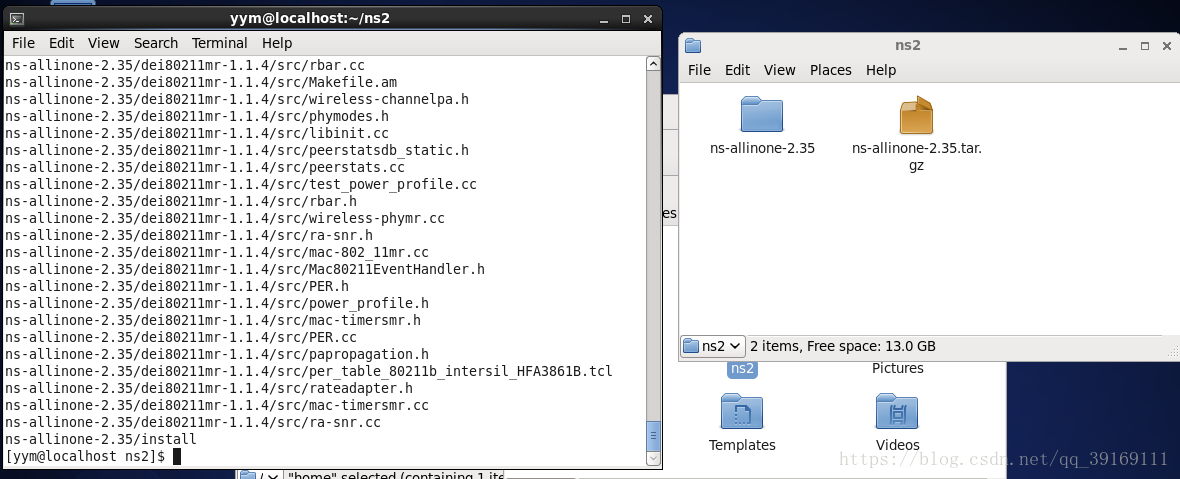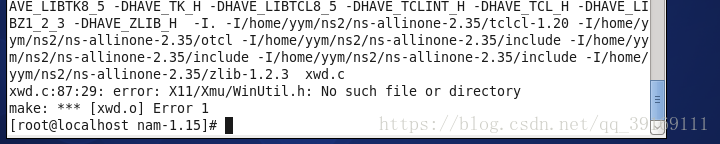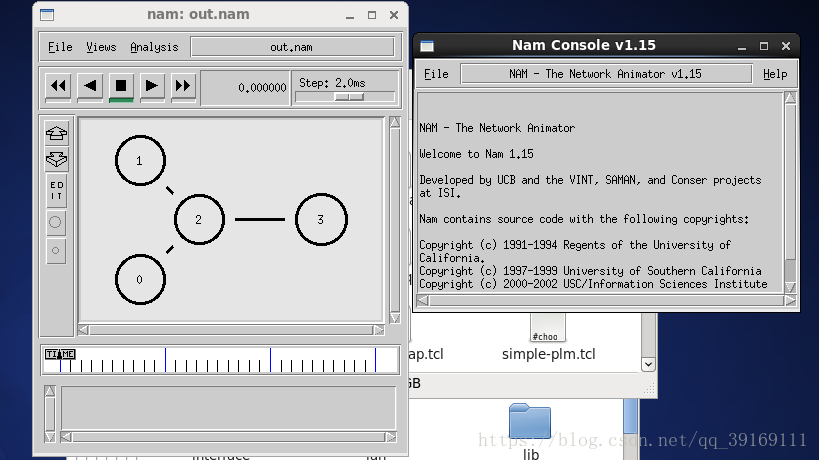在虛擬機器CentOS系統中安裝ns2
2、在虛擬機器中的home目錄下建一個ns2的資料夾(需要用root使用者登入,否則後面有些命令會無法使用),將windows中的壓縮檔案複製到這個ns2資料夾中(可能遇到無法複製的問題,無法複製一般是由於VMwaretool的問題,可以更新一下)。
3、開啟終端進入ns2目錄,輸入命令tar -xzvf ns-allinone-2.35.tar.gz,得到一個ns-allinone-2.35資料夾。
4、在終端中進入ns-allinone-2.35資料夾,執行命令:./install
5、此時,你可能會依次遇到以下錯誤。
1.make: *** [tk3d.o] 錯誤 1
tk8.5.10 make failed! Exiting ...
安裝libx11-dev可以解決問題
yum -y install libX11-devel
2.can't find X includes
otcl-1.14 configuration failed! Exiting ...
安裝libXt-dev可以解決問題
yum -y install libXt-devel
3.make: g++:命令未找到
make: *** [tcl2c++] 錯誤 127
tclcl-1.20 make failed! Exiting ...
yum -y install gcc-c++
這種錯誤是由包的依賴關係決定的,安裝完成之後再執行./install命令。(筆者除了裝了這三個元件後面還是有一處報錯了,於是還安裝了一個元件 yum installlibXmu-devel* )
6、ns安裝上去之後,我們還不能馬上使用,我們還需要配置環境變數,就是 在我們使用者主目錄下的 ./bashrc 檔案,將檔案改為下面
# .bashrc
# Source global definitions
if [ -f /etc/bashrc ]; then
. /etc/bashrc
fi
export NS_HOME=/home/ns-allinone-2.35 #####這裡是你的ns所在目錄
export
PATH=$NS_HOME/nam1.15:$NS_HOME/tcl8.5.10/unix:$NS_HOME/tk8.5.10/unix:$NS_HOME/bin:$PATH
export LD_LIBRARY_PATH=$NS_HOME/tcl8.5.10/unix:$NS_HOME/tk8.5.10/unix:$NS_HOME/otcl-
1.14:$NS_HOME/lib:$LD_LIBRARY_PATH
7、修改完之後退出使用者登入,再重新登入(環境變數需要重啟生效)在終端上輸入ns就可以看見一個%,說明安裝成功
8、還有一個nam元件需要自己手動安裝, cd /home/ns-allinone-2.35/nam-1.15,原始碼安裝nam 三步走 (./configure , make, make insatll ),如果你沒有原始碼安裝的環境,請參照另一個作者的一篇文章 http://blog.csdn.net/baidu_32452525/article/details/51628282。
在make編譯完時,提示此類錯誤,解決辦法時使用命令yum install libXmu-devel*
9、安裝完成,可以測試ns-allinone-2.35下的ns-2.35中的tcl中的ex中的simple.tcl檔案(在終端進入ex資料夾下,輸入ns simple.tcl)
借鑑的文章有:
1.http://blog.csdn.net/chenkai619/article/details/7633503
2.http://blog.sina.com.cn/s/blog_4c44d3110101ap52.html
3.http://m.blog.csdn.net/article/details?id=50547828
4.https://blog.csdn.net/baidu_32452525/article/details/52938959
5.http://blog.sina.com.cn/s/blog_ab584cac0101i6w2.html